Microsoft Word는 문서 작성과 편집을 위한 강력한 도구로, 다양한 기능을 통해 사용자가 원하는 형태로 문서를 꾸밀 수 있도록 돕습니다. 특히, 이미지와 텍스트를 결합하여 시각적으로 더욱 매력적인 문서를 만드는 기능은 많은 사용자에게 유용하게 활용되고 있습니다.
이번 글에서는 MS 워드에서 그림 위에 텍스트를 추가하는 방법에 대해 자세히 설명드리겠습니다.

그림 삽입하기

그림 위에 텍스트를 추가하기 전, 먼저 문서에 그림을 삽입하는 과정이 필요합니다. MS 워드에서 그림을 삽입하는 방법은 매우 간단합니다.
다음 단계로 진행해 보겠습니다.
-
문서 열기: MS 워드를 실행하고 새 문서를 열거나 기존 문서를 엽니다.
-
그림 삽입하기: 상단 메뉴에서 ‘삽입’ 탭을 선택한 후, ‘그림’을 클릭합니다. 여기에서 ‘내 PC에서’를 선택하여 컴퓨터에 저장된 이미지를 선택할 수 있습니다. 또는 ‘온라인 그림’을 선택하여 Bing 검색을 통해 이미지를 검색할 수도 있습니다.
-
그림 선택: 원하는 이미지를 선택하고 ‘삽입’ 버튼을 클릭합니다. 이렇게 하면 문서에 그림이 삽입됩니다.
-
그림 위치 조정: 삽입한 그림을 클릭하면 주변에 조정 핸들이 나타납니다. 이를 드래그하여 그림의 크기를 조절하거나, 그림을 클릭한 상태에서 마우스를 드래그하여 문서 내에서 위치를 변경할 수 있습니다.
그림 삽입된 후의 예시 표
| 작업 단계 | 설명 |
|---|---|
| 문서 열기 | MS 워드를 실행하고 새 문서 또는 기존 문서 선택 |
| 그림 삽입하기 | ‘삽입’ 탭 클릭 후 ‘그림’ 선택 |
| 그림 선택 | 원하는 이미지 선택 후 ‘삽입’ 클릭 |
| 그림 위치 조정 | 조정 핸들 이용해 크기 및 위치 조정 |
텍스트 상자 추가하기
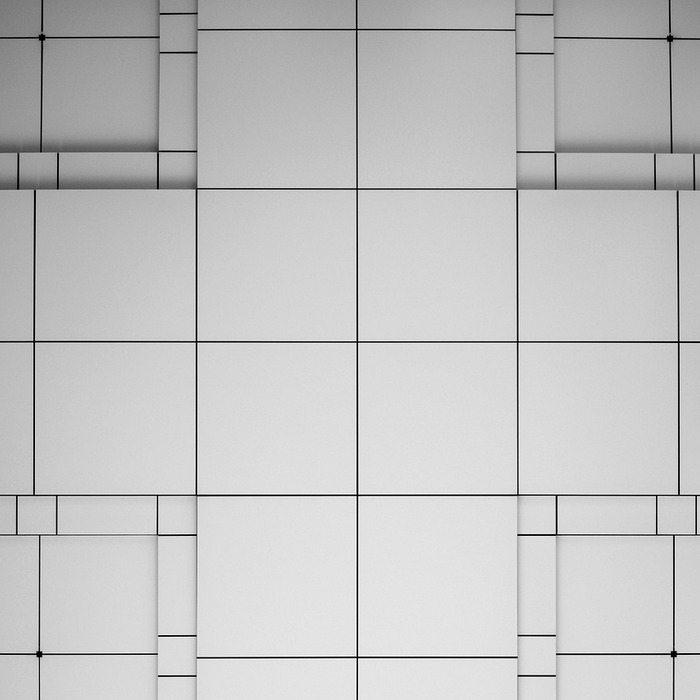
그림 위에 텍스트를 추가하기 위해서는 텍스트 상자를 사용하는 것이 가장 효율적입니다. 텍스트 상자는 사용자가 원하는 위치에 자유롭게 배치할 수 있는 텍스트 영역을 제공합니다.
아래는 텍스트 상자를 추가하는 방법입니다.
-
텍스트 상자 추가: ‘삽입’ 탭에서 ‘텍스트 상자’를 클릭합니다. 기본 텍스트 상자를 선택하거나, ‘그리기 텍스트 상자’를 선택하여 직접 원하는 크기와 모양으로 텍스트 상자를 만들 수 있습니다.
-
텍스트 입력: 텍스트 상자를 클릭한 후, 원하는 내용을 입력합니다. 예를 들어, 그림에 대한 설명이나 제목을 입력할 수 있습니다.
-
텍스트 상자 디자인 조정: 텍스트 상자를 클릭하면 상단 메뉴에 ‘서식’ 탭이 나타납니다. 여기에서 텍스트 색상, 폰트, 크기 등을 조정할 수 있으며, 텍스트 상자의 배경색이나 테두리 스타일도 변경할 수 있습니다.
-
위치 조정: 텍스트 상자를 클릭하고 드래그하여 그림 위에 적절한 위치에 배치합니다. 텍스트 상자가 그림의 중앙이나 특정 부분에 잘 어우러지도록 조정합니다.
텍스트 상자 추가 후의 예시 표
| 작업 단계 | 설명 |
|---|---|
| 텍스트 상자 추가 | ‘삽입’ 탭 클릭 후 ‘텍스트 상자’ 선택 |
| 텍스트 입력 | 텍스트 상자 클릭 후 내용 입력 |
| 디자인 조정 | ‘서식’ 탭에서 텍스트 및 배경 디자인 수정 |
| 위치 조정 | 텍스트 상자를 드래그하여 위치 조정 |
텍스트와 그림의 레이아웃 조정하기
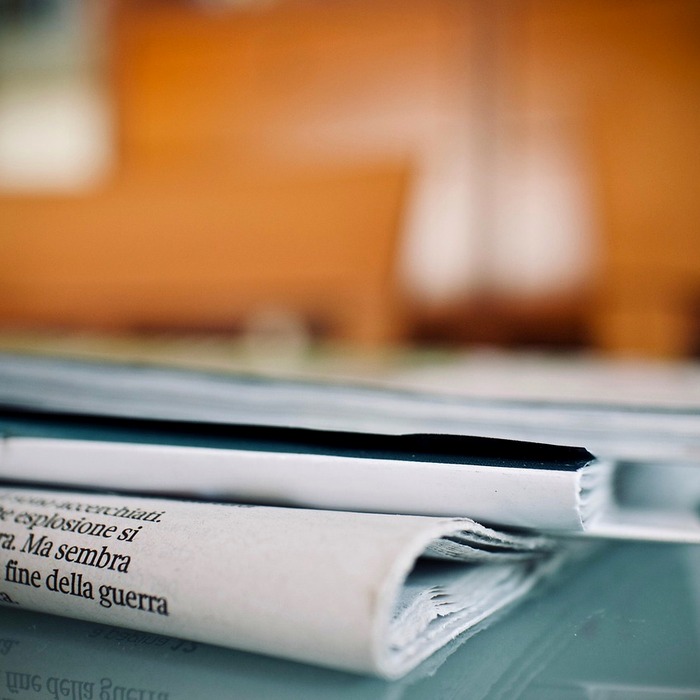
그림 위에 텍스트를 추가한 후, 텍스트와 그림의 레이아웃을 조정하는 것은 매우 중요합니다. 이를 통해 문서의 가독성을 높이고, 시각적으로도 매력적인 결과물을 얻을 수 있습니다.
다음은 레이아웃을 조정하는 방법입니다.
-
그림 스타일 조정: 그림을 클릭하고 ‘서식’ 탭에서 ‘그림 스타일’을 선택하여 다양한 스타일 중 하나를 적용할 수 있습니다. 그림의 테두리와 그림자 효과를 추가하여 텍스트와의 조화를 이룰 수 있습니다.
-
텍스트 wrapping 설정: 텍스트 상자를 클릭한 후, ‘서식’ 탭에서 ‘텍스트 wrapping’ 옵션을 선택합니다. ‘앞에’ 또는 ‘뒤에’와 같은 옵션을 선택하여 텍스트가 그림과 어떻게 상호작용할지를 설정할 수 있습니다.
-
정렬 및 배치: 그림과 텍스트 상자가 문서 내에서 어떻게 배치되는지를 확인합니다. 필요에 따라 ‘정렬’ 기능을 사용하여 여러 요소를 한 줄에 정렬하거나, 중앙 정렬 등으로 배치할 수 있습니다.
-
최종 점검: 모든 요소가 조화롭게 배치되었는지 확인합니다. 텍스트가 그림에 가려지지 않도록 조정하고, 전체적인 레이아웃을 점검하여 필요시 추가적인 수정 작업을 진행합니다.
레이아웃 조정 후의 예시 표
| 작업 단계 | 설명 |
|---|---|
| 그림 스타일 조정 | ‘서식’ 탭에서 ‘그림 스타일’ 선택 |
| 텍스트 wrapping 설정 | 텍스트 상자에서 ‘텍스트 wrapping’ 옵션 선택 |
| 정렬 및 배치 | ‘정렬’ 기능으로 요소 배치 조정 |
| 최종 점검 | 모든 요소의 조화 및 가독성 확인 |
마무리 및 추가 팁
그림 위에 텍스트를 추가하는 과정은 간단하면서도 매우 유용한 기능입니다. 이러한 작업을 통해 문서의 전문성을 높이고, 독자의 관심을 끌 수 있는 시각적인 요소를 추가할 수 있습니다.
마지막으로 몇 가지 추가 팁을 제공하겠습니다.
-
폰트 선택: 텍스트의 가독성을 높이기 위해 선명하고 깔끔한 폰트를 선택하는 것이 필요합니다. 또한, 배경 이미지와 대비되는 색상을 사용하여 텍스트가 잘 보이도록 해야 합니다.
-
크기 조정: 텍스트 상자의 크기와 텍스트의 크기를 적절히 조정하여 문서의 전체적인 균형을 유지합니다. 너무 작은 텍스트는 읽기 어려우므로 적절한 크기로 설정해야 합니다.
-
이미지 품질: 사용되는 이미지는 고해상도일수록 좋습니다. 낮은 품질의 이미지는 문서의 전반적인 품질을 저하시키므로 주의해야 합니다.
-
테스트 및 피드백: 최종 문서를 다른 사람에게 보여주고 피드백을 받는 것도 좋은 방법입니다. 다른 사람의 의견을 통해 개선할 점을 찾을 수 있습니다.
이처럼 MS 워드에서 그림 위에 텍스트를 추가하는 방법은 여러 단계로 나뉘어 있으며, 각 단계마다 세심한 주의가 필요합니다. 이러한 과정을 통해 보다 매력적이고 효과적인 문서를 작성할 수 있을 것입니다.


